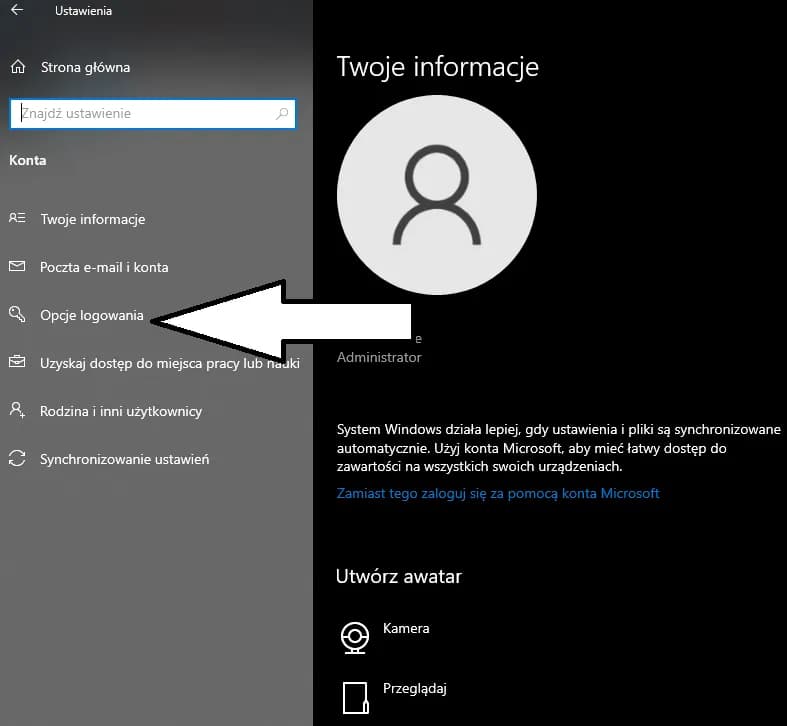Zmiana hasła do laptopa z systemem Windows jest kluczowym krokiem w zapewnieniu bezpieczeństwa Twoich danych. Właściwe zarządzanie hasłami może pomóc w ochronie przed nieautoryzowanym dostępem i innymi zagrożeniami. W tym artykule dowiesz się, jak łatwo i szybko zmienić hasło zarówno dla konta lokalnego, jak i konta Microsoft.
Bez względu na to, czy używasz laptopa do pracy, nauki czy rozrywki, regularna aktualizacja hasła jest istotna. Właściwe postępowanie w tym zakresie pozwala uniknąć wielu problemów związanych z bezpieczeństwem. Przygotowaliśmy dla Ciebie szczegółowy przewodnik, który pomoże Ci w tej czynności.
Kluczowe informacje:- Aby zmienić hasło, przejdź do ustawień konta w systemie Windows.
- Konto Microsoft wymaga zalogowania się na stronie Microsoft w celu zmiany hasła.
- Zmiana hasła do konta lokalnego odbywa się w sekcji ustawień systemowych.
- Regularna zmiana hasła zwiększa bezpieczeństwo Twojego laptopa.
- Unikaj używania łatwych do odgadnięcia haseł, aby chronić swoje dane.
Jak zmienić hasło do laptopa w systemie Windows krok po kroku
Zmiana hasła do laptopa jest prostym, ale istotnym krokiem w dbaniu o bezpieczeństwo. Aby zmienić hasło do laptopa, wystarczy kilka kliknięć. W systemie Windows proces ten jest intuicyjny i nie wymaga zaawansowanej wiedzy technicznej.
W pierwszej kolejności należy przejść do ustawień. Wybierz sekcję konta, a następnie kliknij opcję "Zmień hasło". Pamiętaj, że możesz mieć różne typy kont - lokalne lub Microsoft, co wpłynie na sposób zmiany hasła.
Zmiana hasła dla konta lokalnego w Windows z prostymi krokami
Aby zmienić hasło dla konta lokalnego, otwórz ustawienia systemowe. Wybierz zakładkę "Konta". Tam znajdziesz opcję "Zmień hasło". Kliknij ją, a następnie wprowadź swoje aktualne hasło. Następnie wpisz nowe hasło i potwierdź je.
Upewnij się, że nowe hasło jest silne i trudne do odgadnięcia. Warto używać kombinacji liter, cyfr oraz znaków specjalnych. Po zakończeniu procesu, pamiętaj, aby zapisać nowe hasło w bezpiecznym miejscu.
Jeśli napotkasz jakiekolwiek trudności, sprawdź, czy Twoje konto jest aktywne i czy masz odpowiednie uprawnienia. W przeciwnym razie, możesz potrzebować pomocy administratora systemu.
Jak zmienić hasło do konta Microsoft na laptopie bez problemów
Zmiana hasła do konta Microsoft jest nieco inna. Aby to zrobić, musisz zalogować się na stronie Microsoft. Po zalogowaniu, przejdź do sekcji bezpieczeństwa, gdzie znajdziesz opcję zmiany hasła. Wprowadź swoje aktualne hasło, a następnie nowe hasło i potwierdź je.
Warto pamiętać, że zmiana hasła w koncie Microsoft wpłynie na wszystkie usługi powiązane z tym kontem, takie jak Outlook, OneDrive czy Xbox. Dlatego upewnij się, że pamiętasz nowe hasło, aby uniknąć problemów z dostępem do tych usług.
Jeśli zapomnisz hasła, możesz skorzystać z opcji odzyskiwania, która również dostępna jest na stronie Microsoft. Wystarczy, że postępujesz zgodnie z instrukcjami, aby zresetować swoje hasło.
Dlaczego zmiana hasła jest kluczowa dla bezpieczeństwa laptopa
Regularna zmiana hasła jest niezbędna dla bezpieczeństwa laptopa. W dzisiejszych czasach, gdy cyberprzestępczość rośnie, silne hasła są pierwszą linią obrony przed nieautoryzowanym dostępem. Nawet jeśli używasz skomplikowanego hasła, jego regularna aktualizacja jest istotna, aby zminimalizować ryzyko.
Przestarzałe hasła mogą prowadzić do poważnych konsekwencji. Warto pamiętać, że wiele osób korzysta z tych samych haseł w różnych serwisach, co zwiększa ryzyko. Dlatego zmiana hasła powinna być traktowana jako rutynowa czynność, a nie coś, co robimy tylko w przypadku podejrzenia włamania.
Najczęstsze zagrożenia związane z nieaktualnym hasłem
Nieaktualne hasło może prowadzić do wielu zagrożeń. Po pierwsze, łatwiej jest je odgadnąć, zwłaszcza jeśli używasz prostych kombinacji. W przypadku wycieku danych, Twoje stare hasło może być wykorzystane do uzyskania dostępu do konta.
Po drugie, wiele osób nie zdaje sobie sprawy z tego, że cyberprzestępcy regularnie wykorzystują stare hasła, aby włamać się do kont. Dlatego tak ważne jest, aby nie tylko zmieniać hasła, ale również stosować różne hasła dla różnych kont. Oto kilka najczęstszych zagrożeń związanych z nieaktualnym hasłem:
- Użycie przez hakerów danych z wycieków do włamania.
- Łatwość w odgadnięciu prostych haseł.
- Ryzyko uzyskania dostępu do konta przez osoby trzecie.
- Możliwość kradzieży tożsamości i danych osobowych.
Czytaj więcej: Tanie modele monitorów do 300 zł, opinie i co oferują w tej cenie
Jakie są najlepsze praktyki tworzenia silnych haseł
Tworzenie silnych haseł to kluczowy element zabezpieczania danych. Aby stworzyć silne hasło, powinno być długie, zawierać litery, cyfry oraz znaki specjalne. Unikaj oczywistych haseł, takich jak "123456" czy "hasło".
Warto również stosować menedżery haseł, które pomagają w generowaniu i przechowywaniu skomplikowanych haseł. Dzięki nim nie musisz pamiętać wszystkich haseł, co ułatwia zarządzanie bezpieczeństwem. Pamiętaj, aby zmieniać hasła co jakiś czas i nie używać tych samych haseł w różnych miejscach.
Wskazówki dotyczące unikania powszechnych błędów w hasłach
Wiele osób popełnia błędy przy tworzeniu haseł, co może prowadzić do poważnych problemów z bezpieczeństwem. Po pierwsze, unikanie używania prostych i oczywistych haseł, takich jak "123456" czy "hasło", jest kluczowe. Takie kombinacje są łatwe do odgadnięcia i narażają Twoje konto na ataki.
Innym powszechnym błędem jest używanie tego samego hasła dla różnych kont. Jeśli jedno z nich zostanie skompromitowane, pozostałe również będą zagrożone. Dlatego warto stosować unikalne hasła dla każdego konta, co znacznie zwiększa bezpieczeństwo. Pamiętaj, aby regularnie aktualizować swoje hasła i unikać zapisywania ich w łatwo dostępnych miejscach.
Co zrobić, gdy nie pamiętasz hasła do laptopa
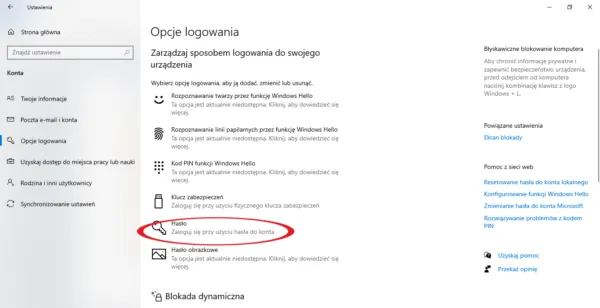
Zapomnienie hasła do laptopa to częsty problem, z którym wielu użytkowników się boryka. Jeśli nie możesz się zalogować, nie panikuj. System Windows oferuje kilka opcji, które pozwalają na odzyskanie dostępu do konta. W pierwszej kolejności spróbuj skorzystać z opcji resetowania hasła, dostępnej na ekranie logowania.
Jeśli używasz konta Microsoft, możesz zresetować hasło online, logując się na stronie Microsoft. W przypadku konta lokalnego, możesz potrzebować nośnika instalacyjnego systemu Windows, aby przeprowadzić reset. Warto pamiętać, że odzyskiwanie hasła do laptopa może być różne w zależności od typu konta, dlatego dobrze jest znać dostępne metody.
Skuteczne metody odzyskiwania hasła w systemie Windows
Odzyskiwanie hasła w systemie Windows może być realizowane na kilka sposobów. Pierwszym z nich jest użycie opcji "Resetuj hasło" na ekranie logowania. Wybierz tę opcję, a system poprowadzi Cię przez proces resetowania. W przypadku konta Microsoft, wystarczy postępować zgodnie z instrukcjami na stronie internetowej.
Inną metodą jest użycie nośnika instalacyjnego Windows. Włóż nośnik do laptopa i uruchom komputer z niego. Wybierz opcję naprawy systemu, a następnie przejdź do opcji odzyskiwania hasła. To rozwiązanie może być przydatne, gdy inne metody zawiodą.
| Metoda | Opis |
| Resetowanie hasła | Opcja dostępna na ekranie logowania, prowadzi do prostego procesu resetowania. |
| Odzyskiwanie przez Microsoft | Logowanie na stronie Microsoft w celu zmiany hasła. |
| Nośnik instalacyjny | Użycie nośnika do uruchomienia opcji odzyskiwania hasła. |
Bezpieczeństwo laptopa wymaga regularnej zmiany haseł i ich silnych form
Regularna zmiana haseł jest kluczowa dla zabezpieczenia laptopa przed nieautoryzowanym dostępem. W artykule podkreślono, że stosowanie prostych i oczywistych haseł, takich jak "123456", stanowi poważne zagrożenie. Warto również unikać używania tych samych haseł dla różnych kont, ponieważ w przypadku ich kompromitacji, wszystkie powiązane konta będą narażone na atak.
W przypadku zapomnienia hasła, artykuł przedstawia skuteczne metody jego odzyskiwania, takie jak resetowanie hasła na ekranie logowania czy użycie nośnika instalacyjnego Windows. Te procedury są istotne, aby szybko przywrócić dostęp do konta. Odzyskiwanie hasła oraz stosowanie silnych, unikalnych haseł są niezbędnymi krokami w dbaniu o bezpieczeństwo danych na laptopie.